Год назад в разделе «Цифровое видео» был опубликован подробный обзор камеры Insta360 Pro. Уникальные способности этого аппарата во многом превышают потребности обычного домашнего пользователя. Впрочем, камера никогда не позиционировалась в качестве инструмента для повседневного использования, будничной видеосъемки или фотографирования. Напротив — Insta360 Pro предназначена исключительно для профессионального применения, а это означает, что ее эксплуатация не так проста, как съемка любительской камерой.
Новая версия камеры может показаться точной копией предыдущей, но лишь на первый взгляд. Insta360 Pro 2 получила множество аппаратных и программных усовершенствований, значительно повышающих качество и удобство съемки:
- съемка видео 8K 60p с битрейтом до 120 Мбит/с на каждый объектив
- возможность подключения системы удаленного контроля Insta360 FarSight (управление камерой и просмотр видеотрансляции на расстоянии до 300—1000 м)
- 9-осевая стабилизация видео
- режим расширенного динамического диапазона (HDR) и другие функции, которые мы обязательно изучим
Конструктивные и программные особенности камеры достаточно подробно изложены в упомянутом обзоре, в данном же материалы мы постараемся заострить внимание на новшествах. И не только тех, что перечислены выше.
Конструкция, технические характеристики
В похожем герметичном кейсе поставлялась и предыдущая версия камеры: крепкий, не боящийся ударов, с ремнем для переноски. С таким не страшно отправиться в любой поход.

Внутри бокса, как и прежде, плотно уложенные в губчатую резину, находятся камера и необходимые аксессуары:
- камера
- защитная накладка для линз
- адаптер питания от сети 220 В
- аккумулятор 5100 мА·ч
- LAN-кабель
- Кабель USB Type A — USB Type C
- Ethernet-адаптер (USB 2.0 — RJ-45, 100 Мбит/с)
- ударопрочный кейс
- ремень для кейса
- салфетка для протирки линз
На следующей фотографии представлена иная комплектация, где имеется дополнительный аккумулятор и система удаленного мониторинга и управления Insta360 FarSight, состоящая из передатчика и приемника, но эти аксессуары приобретаются отдельно.
Конструкция камеры практически не изменилась, если не считать появление винтовых разъемов для антенн на верхних площадках корпуса. Один разъем предназначен для крепления Wi-Fi-антенны, второй — для антенны GPS-приемника. Под заменяемым аккумулятором прячется труднодоступный слот для карты памяти формата SD. Эта карта — корневая, если можно так выразиться: главная, основная, на которую камера записывает склеенные в реальном времени фотографии и видеоролики, интервальные снимки, миниатюры (предпросмотры) видеофайлов, а также GPS-информацию, поступающую со встроенного в камеру приемника.
Тяжелый алюминиевый корпус камеры испещрен вентиляционными отверстиями, выпуклые линзы шести объективов расположены строго по диаметру. Каждая линза обеспечивает круговой двухсотградусный обзор, однако при этом площадка-основание, на которой покоится «шарик», не попадает в кадр.




На лицевой панели, как и прежде, расположен матричный дисплей и несколько управляющих кнопок, позволяющие изменить основные параметры камеры. Пользоваться ими поначалу непросто: они хоть и имеют четкий нетугой ход, все же при нажатии на какую-либо кнопку машинально придерживаешь камеру с противоположной стороны. И, конечно же, залапываешь один или несколько объективов. Так что без микрофибры, которая будет всегда под рукой, на съемки отправляться нельзя.
В верхней части корпуса, на «северном полюсе», появилось резьбовое отверстие стандартного диаметра 1/4″. Оно предназначено для крепления передатчика Insta360 FarSight и/или микрофонной системы. Одна из верхних боковых граней обогатилась портом USB 2.0, который нужен для подключения внешнего аудиорекордера либо питания внешних устройств (например, FarSight). Противоположная верхняя грань также имеет дополнительный микрофонный вход 3,5 мм.


Самое же большое количество изменений можно увидеть на двух плоскостях нижней полусферы:
- шесть слотов для карт памяти формата microSD
- отверстие с внутренней кнопкой сброса/перезагрузки камеры
- еще один микрофонный 3,5-миллиметровый вход
- скоростной порт USB 3.0 для подключения внешнего рекордера
- разъем USB Type-C, который используется для сервисного обслуживания камеры
- 12-вольтовый вход адаптера питания
- разъем LAN для подключения кабеля локальной сети и/или передатчика FarSight
- порт Micro-HDMI 2.0 (макс. 3840×2160 @60 Гц)


Эти шесть слотов для карт памяти предназначены для раздельной записи материала с каждой из шести объективов. Из-за обилия новых интерфейсов можно считать, что перед нами фактически другая камера, просто в корпусе похожей формы. Но ведь другую форму придумать непросто: будь камера кубической формы, охват шестью объективами 360-градусной панорамы не обеспечишь.
Перейдем к системе Insta360 FarSight. Она состоит из двух устройств — передатчика и приемника. Компактными их не назовешь: передатчик имеет размеры 70×115×15 мм без учета антенн. По верхней части передней панели проходит полупрозрачная полоска, под которой скрыты светодиоды зеленого цвета, они сигнализируют об уровне заряда встроенной батареи.
В верхней части, помимо антенных гнезд, расположен вход для адаптера питания и разъем LAN для соединения с камерой. Нижняя части корпуса оснащена резьбовым отверстием 1/4″ для крепления к штативу или камере.


Единственная кнопка включения-выключения устройства расположена на боковой грани пластикового корпуса.
Приемник выглядит совсем иначе. Во-первых, габариты его чуть побольше: 87×153×37 мм в сложенном состоянии. Что значит в сложенном? Дело в том, что нижний зацеп может выдвигаться, увеличивая высоту корпуса на 40 мм, со 153 до 193 мм. Это дает возможность установить в приемник мобильное устройство высотой (или шириной) до 173 мм.
Уточним: мобильное устройство подойдет далеко не любое. И дело вовсе не в габаритах, а в аппаратной поддержке смартфоном приемника FarSight. Список протестированных гаджетов, гарантировано работающих с системой Insta360 FarSight, мы поместили под спойлер. Разработчик заверяет, что этот список будет пополняться по результатам новых тестов, а также с появлением новых моделей мобильных устройств. Пока же наиболее удобным видится использование iPad Mini 4, его размеры позволяют установить планшет в альбомной ориентации.
Верхняя часть корпуса, являющаяся одним из «зацепов» для смартфона, так же, как и в передатчике, имеет ряд мелких светодиодов, но отображающих не только заряд встроенного аккумулятора. Второй ряд светодиодов синего цвета показывает силу сигнала при связи между устройствами.


На верхнем торце находятся гнезда антенн, LAN-порт для подключения к ПК, вход адаптера питания для зарядки встроенного аккумулятора, а также кнопка включения/выключения устройства. В углублении нижней части корпуса имеется единственный разъем Micro-USB, предназначенный для соединения с мобильным устройством. Как видим, резьбовых отверстий в корпусе не предусмотрено — и правильно, его положено удерживать в руках.
Для работы с компьютером или ноутбуком можно использовать переходник LAN—USB, который при соединении с ПК имитирует сетевую карту.
К камере прилагается аккумулятор емкостью 5100 мА·ч. Он обеспечивает, как заявляется, примерно 60 минут автономной работы камеры, а полная зарядка батареи длится два с половиной часа.
Мы традиционно проверили эту информацию и запустили длительную видеозапись, предварительно установив беспроводное соединение с камерой посредством системы Insta360 FarSight. Тестирование проводилось в помещении с температурой около 25 °C. Съемка проводилась так, как она происходит «в жизни»: несколькими дублями с короткими перерывами между ними; с включенным вентилятором системы охлаждения и с выключенным. В итоге, когда батарея почти иссякла и запись остановилась, по счетчику оставшегося времени было определено, что на картах памяти накопилось 68 минут видеоматериала. Это больше, чем осторожно указывает производитель. И очень неплохо, если учесть, что от одной батареи питаются шесть камер, процессоры, а при этом еще и работает система трансляции видео, отправляющая поток через Insta360 FarSight.
Между прочим, камера достаточно умна, чтобы не доводить разряд аккумулятора до нуля. Ведь для того чтобы выключиться в штатном режиме, камере требуется несколько секунд для финализации видеороликов и записи сопутствующей служебной информации, а также для отключения карт памяти. Поэтому при остатке заряда батареи в 5% запись принудительно останавливается.
В один из дублей, которые снимались с выключенным вентилятором, был зафиксирован нагрев корпуса камеры с помощью тепловизора. Оказалось, что за несколько минут беспрерывной видеозаписи с выключенным вентилятором аппарат нагрелся в некоторых областях до 47 °C.

Конечно же, температура внутренних «органов» камеры наверняка выше, чем та, которую мы наблюдаем на поверхности корпуса. Возможно, некоторые элементы нагреваются даже выше 50 °C, однако программа вовремя предотвращает перегрев, останавливая через 15 минут запись и включая вентилятор. Но это только в том случае, когда вентилятор был принудительно выключен в настройках. Если же его включить на постоянную работу, то запись, скорее всего, не остановится до разряда аккумулятора (если, конечно, дело не происходит в жаркой сауне).
О вентиляторе и шуме, который он издает, мы писали в упоминавшемся обзоре предыдущей версии камеры. Новая модель с индексом 2 в этом плане ничем не отличается от прежней: вентилятор так же шумит, активно выгоняя нагретый воздух из корпуса, «забивая» своим шумом встроенные микрофоны. Поэтому для записи звука вместе с видео поможет либо внешний далеко вынесенный микрофон, либо запись аудиорекордером.
Технические характеристики новой видеокамеры для наглядности приведены вместе с параметрами предыдущей версии камеры.
| Insta360 Pro 2 | Insta360 Pro | |
|---|---|---|
| Объективы | 6 × fish-eye lens, F2,4, 200° | |
| Стабилизация | 9-осевой стабилизатор изображения FlowState (стабилизация + выравнивание горизонта) | 6-осевой (выравнивание горизонта) |
| Носитель | 6 карт памяти (видео с битрейтом до 120 Мбит/с на каждый объектив, фото) + 1 карта (превью видео, сохранение GPS-данных) | 1 карта памяти SD/SDHC/SDXC (UHS-I V30), видео с битрейтом до 40 Мбит/с на один объектив |
| Интерфейсы |
|
|
| Форматы записи после программной склейки, без апскейлинга |
|
|
| Форматы записи после аппаратной склейки, без апскейлинга |
|
|
| Прочие характеристики |
|
|
| Габариты, вес | ∅143 мм, 1550 г | ∅143 мм, 1228 г |
| Информация о камере | Insta360 Pro 2 на сайте официального дистрибьютора | Insta360 Pro на сайте официального дистрибьютора |
| Официальная стоимость | 359 000 руб. | 299 000 руб. |
| Средняя розничная цена | ||
Видеосъемка
В статьях с обзорами видео- или фотокамер не делается попыток снять художественный, видовой или экшн-фильм, как того хочется некоторым читателям. Цель каждой сугубо технической статьи — рассказать об эксплуатационных свойствах прибора, по возможности показать, каким образом, позитивно или негативно, настройки камеры либо условия съемки могут повлиять на характер и качество получаемого видео, а также ознакомиться с оригинальными видеороликами, снятыми в фиксированных условиях, для последующего сравнения со съемкой другими аппаратами.
Эту камеру не достанешь из сумки или кармана и не начнешь мгновенно съемку. Минимальный походный набор для скромной панорамной съемки в статике выглядит примерно так:
Но и один лишь процесс подготовки к съемке может занять долгое время, особенно, если действуешь в одиночку: прибыть на локацию, подготовить площадку, установить штатив, камеру, систему удаленного контроля и аудиозаписи, соединить кабели, установить связь с камерой, произвести калибровку сшивки и выставить необходимые настройки. И, наконец, начать запись. Звучит угрожающе, но при некоторой сноровке вся эта последовательность действий производится машинально. А значит, быстро. В две-три минуты уложиться вполне реально, если условия съемки не противоречат многочисленным требованиям. К примеру, в нашем случае при съемке в зимнем лесу камера иногда отказывалась инициализировать карты памяти — по всей видимости, дело в низкой температуре, −10 °C или −15 °C (в то время как рабочий температурный диапазон камеры — от 0 до +40 °C).
Передатчик Insta360 FarSight удобнее всего крепить под камерой, а не к ее макушке, чтобы не возникала проблема, с которой столкнулись мы: плоский LAN-кабель, тянущийся от передатчика к нижней панели разъемов камеры, попал в поле зрения одного из объективов. Можно, конечно, обмотать кабель вокруг передатчика так, чтобы он проходил внатяг между объективами. Но, повторим, передатчик логичнее размещать под камерой, прикрепив его к ноге штатива. А на верхушке камеры правильнее размещать аудиорекордер, в этом случае он не попадет в поле зрения объективов.
Зачем мы так привязались к этой системе Insta360 FarSight? Ведь удаленную связь с камерой можно осуществлять и методом Wi-Fi Direct, когда смартфон подключается к беспроводной точке, которая создается самой камерой. Можно, вот только максимальное расстояние, на котором будет поддерживаться такая связь, не превышает 20 метров. Между прочим, в предыдущей модели камеры это расстояние было вдвое меньше, всего-то 10-15 метров на открытой местности. Такое увеличение расстояния устойчивой связи — заслуга появившейся в Insta360 Pro 2 внешней Wi-Fi-антенны.
Но и 20 метров вряд ли устроит того, кто желает снять панораму в какой-то безлюдной местности, где по условиям в кадре не должен присутствовать оператор, его команда, оборудование, автомобили и т. д. Здесь-то и поможет Insta360 FarSight. Эта беспроводная система увеличивает радиус связи между камерой и оператором до 300 метров на открытой поверхности (площадь, поле) и до 1000 метров (километр!) в воздухе при использовании квадрокоптера. Такого расстояния вполне достаточно, чтобы спрятаться от объективов камеры в каких-нибудь кустах.
Процесс сопряжения камеры, передатчика и приемника несложен, хотя и может занять минуту-две. Включив камеру с подключенным к ней передатчиком, следует дождаться получения камерой IP-адреса, который высветится на ее дисплее. Теперь нужно включить приемник, а на подключенном к нему смартфоне запустить приложение Insta360 Pro, выбрать метод связи A (Connection Method A) и вписать IP-адрес в соответствующее поле. Если последовательность действий не нарушена, то соединение обязательно состоится.
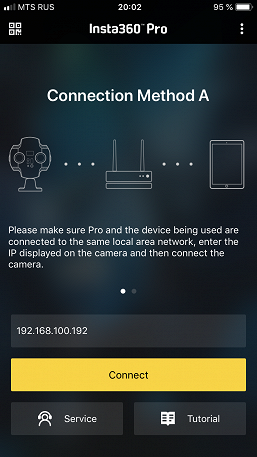


Важно: при установлении связи с приемником в Ethernet-параметрах камеры должен быть активирован пункт DHCP, а не Direct.
Невозможно удержаться и не проверить дальнобойность получившейся связи. Поставив камеру на окно, мы отошли от дома на некоторое расстояние (по прямой от камеры до оператора оно составило около 70 метров). Еще дальше отойти было нельзя — мешают бетонные дома-коробки, которые мгновенно загасят сигнал. Но и на таком расстоянии приемник в руках автора светился двумя индикаторами мощности сигнала, то есть система FarSight теоретически была способна пробить вдвое большее расстояние. На приемник успешно передавалось изображение и звук из помещения, при этом оператор, находясь на улице, уверенно управлял съемкой. Его, машущего рукой, можно увидеть в панораме, которая была снята удаленно.
И все это — в условиях, мягко скажем, неидеальных из-за наличия помех: стеклопакет (а это сразу минус 30% эффективного расстояния) и ветки деревьев, огромное количество работающих соседских Wi-Fi-сетей и множество «фонящих» электроприборов. Да еще этот вечно падающий снег. Похоже, что «легенда» о 300 метрах связи между передатчиком и приемником Insta360 FarSight — совсем не легенда. Но, подчеркнем, 300 метров на поверхности можно достичь лишь в условиях, близких к идеальным. Таких, как чистое поле без растительности и в хорошую погоду. Любое препятствие для системы Insta360 FarSight негативно сказывается на связи, как и для «классического» Wi-Fi Direct. Это продемонстрировано в следующем ролике: три из четырех светодиодных индикатора на приемнике погасли, стоило оператору отойти на несколько метров, когда насыпь сделала невозможной прямую видимость между передатчиком и приемником.
Кстати, при использовании Insta360 FarSight трансляция ведется с частотой 30 кадров в секунду, а задержка при передаче видео/аудиопотока от камеры к смартфону оператора не превышает одной секунды. Эта информация может оказаться важной для пользователей, которые планируют вести съемку динамичных событий.
Но приступим к съемке. В первую очередь нужно знать, какое выбрать разрешение и частоту кадров (если речь о видеосъемке). Выбор зависит от конечной цели: планируется ли создать полноразмерную панораму для проигрывания на ПК, или стоит задача снять панораму с высокой частотой кадров для VR-очков. Частота 60 кадров в секунду особенно актуальна при создании контента для очков виртуальной реальности и для съемки сцен с быстро движущимися объектами.
О форматах, размерах и частоте кадров было достаточно подробно рассказано в обзоре предыдущей версии камеры. Нам остается лишь добавить, что ко всем перечисленным стандартам в новой версии камеры добавились такие, как 8К 60p, 6K 3D 60p и 8К 3D 30p. Таким образом, новая камера дает возможность получить видеоряд с размерами кадра 7680×3840 пикселей и частотой 60 кадров в секунду! Или 3D-видео 7680×3840 с частотой 30 кадров в секунду — при просмотре такого видео в VR-очках все объекты приобретают объем. 3D 60p доступно только в разрешении 6400×6400, что тоже очень неплохо. Для воспроизведения панорамного 8K потребуется очень производительный компьютер. Поэтому профессионалы обычно снимают в разрешении 8К, делая затем даунскейл до 4К-6К, чтобы обеспечить возможность проигрывания контента на большинстве устройств. Камера может, конечно же, сразу снимать в 4К, однако видео после даунскейла получается на выходе более качественным.
Тестовая видеосъемка проводилась преимущественно в самом старшем формате, 8К 60p. И лишь некоторые материалы получены в 3D-формате, 8К 3D 30p. Дождавшись погоды, мы сделали несколько тестовых съемок в указанных форматах. К сожалению, оригинальные видеоролики имеют слишком большой объем, чтобы приложить их к статье. Придется ограничиться хотя бы одним роликом (ссылка далее в этой главе), а во всех остальных случаях спасет просмотр на YouTube. Этот сервис очень кстати поддерживает как «плоское» панорамное видео, так и 3D-панорамный контент.
К этому видео можно предъявить много претензий, от сомнительной художественной ценности до пасмурной погоды. Но только не претензии к качеству сшивания шести ракурсов в одну панораму. Помнится, в обзоре предыдущей версии камеры первая трудность, с которой мы столкнулись, заключалась как раз в недостаточно аккуратной сшивке панорам. Там «швы» были видны невооруженным глазом, а некоторые объекты двоились. Здесь же, сколько ни вглядывайся, не заметно ни швов, ни двоений.
И дело вовсе не в каком-то секретном оружии: видео было снято самым стандартным образом и сшивалось в не менее стандартном фирменном приложении Insta360Stitcher с параметром NewOpticalFlow.
Попробуем изменить условия задачи, перенеся камеру в лес, где в кадр попадают миллионы деталей.
А вот здесь уже при очень внимательном изучении можно заметить пусть и мелкие, но все же несостыковки: мутноватые размытые участки в промежутках между объективами и двоение некоторых объектов.
Избежать появления таких несостыковок — или, по крайней мере, значительно уменьшить их количество — можно двумя способами. Во-первых (и в-главных), перед каждой съемкой следует производить калибровку объективов (точнее, сшивки). Это делается в настройках камеры, процесс калибровки недолог, а после него перемещать камеру нельзя ни в коем случае. Во-вторых, вместо прилагаемого программного обеспечения можно использовать более «продвинутое» ПО, которое предназначено для склейки панорам из разнообразного материала. Одним из элитных образцов такого ПО является программа Mistika VR.
Помимо программной сшивки, камера умеет соединять все шесть ракурсов в одну панораму аппаратным способом, непосредственно во время записи. Правда, тут есть один минус: при аппаратной склейке максимальный размер кадра составляет 4K. Впрочем, сегодня далеко не каждый компьютер и другое устройство воспроизведения способны плавно воспроизводить видео большего размера, чем 4K. К слову, ПК автора не в состоянии воспроизвести с YouTube видео с размером кадра 8K — такое видео проигрывается как слайдшоу с частотой 1 кадр в две секунды.

Но тут хотя бы на паузе можно оценить качество склейки, чем автор и воспользовался.
Попробуем сравнить качество аппаратной склейки камерой с качеством программной обработки. Для этого возьмем стоп-кадр из панорамного ролика, «сшитого» камерой, и сравним со стоп-кадром, который взят из результата программной (по идее — более аккуратной) сшивки.
Наверное, не стоит и комментировать? Налицо ошибки аппаратного склеивания, которые вызваны тем, что перед съемкой не была проведена калибровка сшивки. В следующем ролике такая калибровка была произведена, в результате качество сшивки заметно улучшилось. Даже проходящие мимо камеры люди, пересекая несколько стыков между объективами, не двоятся и не искажаются.
Для чего же требуется режим аппаратного склеивания, если его качество заведомо не столь высоко, как при программной склейке? Очевидно, для того, чтобы тут же, после импорта материала с камеры, просмотреть отснятую сцену. После чего произвести склейку более тщательно, программно. Ведь оригинальное видео никуда не делось, оно записалось на карты памяти одновременно со склеенной сценой.
Помимо обычной «плоской» панорамы, Insta360 Pro 2 позволяет создавать 3D-панорамы. Частота видео в таких файлах вдвое ниже (30p), но размер кадра остается неизменно высоким, 7680×7680 (при просмотре 7680×3840). Впрочем, можно чуть пожертвовать разрешением, снизив его до 6K, зато частота кадров увеличится до 60p.

Следующий 3D-ролик можно просмотреть с помощью VR-очков либо анаглифическим методом.
Следующий режим записи — целиком заслуга современных сенсоров и мощного процессора камеры, совместная работа которых позволяет получить 360-градусную панораму с совсем уже невозможными параметрами: 4K 120p. Такое видео при постобработке можно смело замедлить вчетверо, получив 30p. И даже впятеро, получив «киношные» 24 кадра в секунду.
В следующем ролике мы несколько раз плавно изменили скорость воспроизведения от 100% до 25% и обратно, так, словно сцена замедляется вчетверо, а потом вновь ускоряется. Конечно, наилучшего эффекта можно было бы достичь, если бы камера была установлена, например, посреди танцпола с пляшущими людьми или на каком-то спортивном состязании. Но и с помощью приведенного скромного примера нетрудно оценить внушительные перспективы технологии скоростной записи.
Следующие два режима съемки, о которых необходимо рассказать, касаются работы с цветом и светом. Первый из них, HDR (High Dynamic Range, широкий динамический диапазон), предназначен для съемки в условиях высокого уровня освещенности (например, солнечный день с обилием бликов и затененных участков). Во время такой съемки камера записывает один кадр, составленный из двух, которые сделаны с разной экспозицией. Кадр как бы усредняется: яркие участки не пересвечиваются, а темные участки не уходят в черное. Конечно, в динамичных сценах этот режим не используется, так как двойное экспонирование каждого кадра неизбежно приведет к смазу движущихся объектов. Отметим, что режим HDR в камере Insta360 Pro 2 пока дорабатывается инженерами и находится на уровне «беты».
Второй режим называется i-Log, по названию нетрудно понять его предназначение. Да, речь о цветовом пространстве, которое наилучшим образом подходит для постобработки. Log в видеосъемке — это особая кривая гамма-характеристики, которая помогает сохранить максимум информации с сенсора камеры. Такое видео отличается от стандартной съемки тем, что имеет небогатую гамму, невыраженные цвета. Тем оно и ценно для колористов: из такого материала при постобработке проще «вытянуть» нужный цвет и свет. Для преобразования цвета в таких файлах используются особые таблицы входных и выходных значений RGB, называемые LUT (LookUp Table). По сути, это инструкции для программы, в которых содержатся условия конверсии цвета при цветокоррекции.
В новой модели камеры имеется еще один подарок, который кардинально улучшает качество съемки и снижает затраты оператора. Речь о 9-осевой системе стабилизации, которая состоит из 6-осевого гироскопа и 3-осевого магнитометра. Данные, поступающие с этих датчиков, записываются на карту памяти синхронно с видео, и используются при постобработке (во время сшивания) для выравнивания горизонта и устранения тряски. Таким образом, при достаточной аккуратности теперь можно проводить съемку в движении без использования внешних гироскопических систем стабилизации. В следующем ролике показана съемка в движении, составленная из двух дублей, которые получены с включенной стабилизацией и без нее.
Для съемки в условиях сложносоставной освещенности (солнце или окна с одной стороны и тень с другой) можно применить «хитрый» режим, который называется Изолированной экспозицией. При активации этой функции каждый объектив работает как самостоятельная камера с индивидуальными настройками экспозиции. В результате такой съемки запишется шесть картинок, экспонированных с разными уровнями, что практически гарантирует отсутствие пересвеченности или слишком темных областей у всех объективов. Впоследствии, при сшивке панорамы в программе Mistika VR, разница в яркости и цвете будет устранена.
Нельзя забывать, что рассматриваемая камера — это еще и серьезный инструмент для получения панорамных фотоснимков.
В отличие от видео, здесь предъявляются гораздо более высокие требования к качеству склейки кадров с каждого объектива. А значит, панорамные фотографии (не любительские) лучше всего склеивать в специализированных программных пакетах.
Перед нами не стоит задача создания идеальной панорамы, поэтому для создания этих снимков использовалось штатное программное обеспечение. Которое, нужно отметить, справляется с задачей очень неплохо!
Помимо обычного фото, камера умеет делать серии снимков, а также записывать фото с интервалами, из которых впоследствии можно склеить эффектный ролик.
Программное обеспечение
Обычная видеокамера или фотоаппарат позволяют обойтись без дополнительных принадлежностей, в том числе программных. В отличие от них, панорамной камере требуется управляющее приложение (желательно мобильное), а также специализированный софт для импорта и обработки полученного контента. Разработчики Insta360 предоставляют все необходимые инструменты: мобильное приложение Insta360 Pro и софт для ПК.
Мобильное приложение было изучено в обзоре предыдущей версии камеры. С тех пор программа почти не изменилась, лишь добавились некоторые пункты, отражающие нововведения в Insta360 Pro 2. Заодно серьезно повысилась устойчивость работы приложения.
При таком изобилии настроек и режимов записи пользователь вряд ли будет нуждаться в дополнительных функциях. Съемка требует наличия некоторого опыта и внимательности при настройке параметров. Когда эти трудности преодолены, пользователя ждет мудреный процесс импорта и обработки материала на ПК.
Ввиду того, что новая модель камеры записывает видео сразу на шесть (точнее, семь) карт памяти, для одновременного копирования материала с них потребовалось бы оснастить электронику аппарата скоростными интерфейсами и обслуживающими их контроллерами. Но камера и без того под завязку набита процессорами, сенсорами и датчиками. Разработчик поступил проще, решив не усложнять конструкцию и не увеличивать тем самым ее стоимость. Для импорта материала предлагается воспользоваться многопортовым USB-хабом. Звучит и выглядит это, конечно, впечатляюще и даже может отпугнуть.
На самом деле такой способ импорта оказывается быстрее, чем процесс установления связи с камерой по локальной сети с последующим долгим копированием десятков, а возможно, и сотен гигабайт информации через неспешный сетевой контроллер. Гораздо проще вынуть семь карт памяти из слотов камеры и вставить их в скоростные картоводы, а те, в свою очередь, в хаб.

Ведь для связи с камерой по локальной сети недостаточно подсоединить к ее LAN-разъему сетевой кабель. Помимо этого, нужно запустить в камере файловый сервер, активировав иконку дискеты, проверить доступность камеры в Проводнике, набрав IP-адрес, появившийся на дисплее камеры. И наконец, запустить Insta360 Stitcher и воспользоваться мастером импорта.
В обоих случаях, что при импорте через USB-картоводы, что при соединении по LAN, для импорта видео и фото используется особый модуль копирования материала, находящийся в одной из вкладок программы Insta360 Stitcher: Pro 2 File Manager. Этому модулю требуется указать расположение корневой, главной карты памяти, на которой записана структура снятых камерой панорамных материалов.
Примечательно, что программа при анализе содержимого карт памяти отображает не только имя папки с контентом, но и тип этого контента: 8K Raw, 8K60F и т. д. Эта «мелочь» серьезно помогает не потеряться в разнообразии отснятого материала, не перепутать один ролик с другим (хотя тип съемки и последовательность дублей лучше все-таки записывать).
В процессе импорта материал сливается не со всех карт одновременно, а по «кусочкам» с каждой карты последовательно, что позволяет использовать весь скоростной потенциал шины USB 3.0.

Во время склейки импортированного материала следует обращать особое внимание на такие пункты настроек, как режим склейки, скорость выборки, наличие или отсутствие стабилизации. При желании можно закрыть область надира (точка, противоположная зениту) редактируемым логотипом-наклейкой, чтобы в панораме не присутствовали ноги оператора или штативные опоры.
Скорость сшивания панорам зависит не только от мощности центрального и графического процессоров, но и от типа склеиваемого контента, а также от формата, в который экспортируется готовый материал. Так, средненький ПК с процессором Intel i7-3970X и видеокартой Nvidia GeForce GTX 780 за 15 минут справляется со склейкой видеопанорамы 8K 60p длительностью 30 секунд при настройках программы по умолчанию. Небыстро, но оно того стоит. Конечно, скорость обработки была бы значительно выше с более мощной видеокартой, например с GTX 1070.
Другое дело — YouTube. При загрузке наших тестовых роликов в этот сервис выяснилось, что нормального воспроизведения некоторых панорамных роликов нужно ждать по несколько суток. Причину таких задержек выявить не удалось.
Программа Insta360 Stitcher, помимо обычной склейки материала в панорамы, умеет выгружать фотографии в сервис Google Street View, для этого потребуется «привязать» программу к аккаунту Google.
Отметим, что для просмотра панорамного видео или фото вовсе не обязательно загружать его на далекие серверы. Так, локальный просмотр видеопанорам возможен с помощью универсального программного плеера PotPlayer и многих других инструментов, в том числе специально предназначенных для воспроизведения панорамного контента.
Помимо локального просмотра на ПК, разработчик предоставил возможность просмотра роликов с разрешением до 8К на мобильных устройствах. Для этого используется фирменное приложение Insta360 Moment. Но есть один минус: для того, чтобы данное приложение «увидело» панорамный ролик, его необходимо перекодировать в специальный формат с расширением .VRB. Это делается непосредственно в программе Insta360 Stitcher. Здесь, в модуле CrystalView Video Converter, необходимо выбрать платформу, на которой будет воспроизводиться видео, после чего запустить кодирование заранее «сшитого» панорамного ролика.
Когда ролик будет готов, его нужно скопировать в память смартфона, в папку с программой Insta360 Moment. Во время просмотра такого видео изменять ракурс можно как поворотом и наклоном смартфона, так и сдвигая пальцем изображение в нужную сторону. Также в настройках ролика можно выбрать вариант отображения для VR и вставить смартфон в качестве дисплея в простенькие VR-очки. Программа позволяет проигрывать ролики с разрешением до 8К благодаря технологии Crystal View, в соответствии с которой изображение формируется только в той части сферической панорамы, куда в данный момент смотрит зритель, направляя на нее все ресурсы графического процессора и не расходуя их на остальную сферу.
Камера Insta360 Pro 2, как и предыдущая версия аппарата, может использоваться не только для автономной записи с последующей обработкой полученного материала и выгрузкой его на какие-то сервисы. Вторая (не по важности, а по счету) функция камеры — это прямая трансляция. Она возможна как по локальной сети, так и через HDMI-видеовыход. Оба способа трансляции допускают передачу видеопотока с максимальным размером кадра 3840×2160 в любом из представленных в камере режимов, включая 3D.
Если с HDMI все ясно без пояснений (обычный видеовыход с возможностью изменения выходного разрешения), то сетевой стриминг, реализованный в камере, достоин отдельного упоминания и даже разбирательства.
Для организации стриминга в YouTube (для тестирования мы выбрали эту наиболее удобную платформу) камере требуется доступ в интернет. Обеспечить его можно проводным подключением с помощью LAN-кабеля к роутеру или через систему Insta360 FarSight. Мы воспользовались вторым способом, чтобы к камере не тянулись никакие лишние провода, кроме кабеля питания.
Алгоритм подключения оказался незатейлив: прежде всего нужно подсоединить LAN-кабелем приемник Insta360 FarSight к роутеру и немного подождать, пока приемник зарегистрируется в локальной сети. После этого можно включать камеру и подключенный к ней передатчик. Не пройдет и минуты, как камера отобразит на дисплее свой IP-адрес в локальной сети.
Этот адрес следует ввести в адресную строку соединения в управляющей программе Insta360Prо, и картинка с камеры отобразится в окне просмотра.
Теперь остается следовать короткой видеоинструкции, где подробно описываются шаги по запуску прямой трансляции с камеры в YouTube.

копирование адреса и ключа

в программе Insta360Pro
Все готово к трансляции, достаточно нажать кнопку Live, и стриминг будет запущен.
Во время трансляции зрители могут изменять направление взгляда мышкой, точно так, как это делается при просмотре обычных, заранее «залитых» на YouTube, панорамных видеороликов. Вместе с видеопотоком поступает и звук, а задержка сигнала в нашем случае составила около 20 секунд.
В таком режиме камере не требуется компьютер, он был нужен всего лишь для настройки и запуска трансляции. Теперь компьютер можно отключить, камера продолжит трансляцию самостоятельно, длительность ее ничем не ограничена.
Наконец, заключительная приятность: все описанные шаги по настройке и запуску трансляции можно проделать без помощи компьютера, а прямо на смартфоне, который включен в ту же локальную сеть, что и камера. Здесь тоже требуется ввести адрес и ключ трансляции, «заказанные» на YouTube, после чего нажать кнопку Live и удалиться вместе со смартфоном — камера продолжит трансляцию в одиночку, без обязательного присмотра.
Между прочим, обратите внимание, насколько удобно во время трансляции использовать систему передачи сигнала Insta360 FarSight. Благодаря ей, камера с передатчиком, работающие автономно, могут находиться в сотне метров от приемника, который соединен кабелем с роутером. Нетрудно представить пример использования такой связки: это зал или площадка, в центре которой находится камера, а далеко за пределами действа прячется приемник FarSight, принимающий сигнал и отправляющий его через роутер непосредственно в YouTube. Впрочем, о сферах применения камеры мы еще поразмышляем в последней главе статьи.
Выводы
Панорамная камера Insta360 Pro 2 позиционируется как продвинутый инструмент для коммерческой съемки и трансляции панорамного контента. Сфера применения аппарата в паре с системой передачи сигнала Insta360 FarSight чрезвычайно широка, перечислить все сценарии использования очень непросто. Но мы попробуем:
- съемка торжеств, корпоративов, конференций и любых других памятных событий
- виртуальных туров
- съемка рекламных и имиджевых роликов для банков, заводов, строительных компаний
- съемка для продажи материала на стоках VR-контента
- съемка документальных видовых VR-фильмов
- VR-картография
- прямые трансляции концертов, выставок, спортивных состязаний, семинаров, лекций, заседаний и прямых эфиров из радио- и телестудий
- живые панорамные репортажи с мест событий
Особенно важно, что весь перечисленный выше контент можно просматривать в любых VR-очках, получая при этом максимальный эффект погружения, особенно если это 3D-формат. Редкая возможность — увидеть в прямом эфире панорамную трансляцию концерта, проходящего на другом конце света, или, благодаря технологиям VR, вернуть счастливые моменты семейного торжества.
Учитывая, что в настоящем обзоре нет красочных панорамных роликов с активным движением, приведем один из удачных примеров съемки, которая сделана в Токио.
Отметим главные положительные особенности аппарата, которые были выявлены в процессе тестирования:
- увеличенный радиус связи камеры с оператором
- длительная автономная работа
- режимы съемки i-Log и HDR
- высокоскоростная и 3D-съемка
- режим изолированной экспозиции
- 9-осевая стабилизация с выравниванием линии горизонта и эффективным устранением тряски
- встроенный GPS-модуль
Перечисленные качества делают камеру Insta360 Pro 2 уникальным аппаратом не только из-за ее многочисленных возможностей. Разработчик добился того, что камера оказалась еще и самой бюджетной среди устройств с похожей функциональностью.
В заключение предлагаем посмотреть наш видеообзор панорамной камеры Insta360 Pro 2:
Наш видеообзор панорамной камеры Insta360 Pro 2 можно также посмотреть на iXBT.video




































